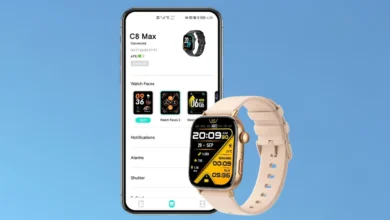O Huawei Watch GT 4 oferece uma experiência elegante e funcional, mas algumas configurações podem não ser imediatamente óbvias para os usuários, especialmente quando se trata de ajustar a hora no smartwatch. Surpreendentemente, a Huawei não incluiu uma opção direta para alterar os fusos horários independentemente no dispositivo, deixando muitos usuários em busca de uma solução para essa questão aparentemente simples.
No entanto, não se preocupe – há uma maneira de contornar essa limitação. Neste guia, forneceremos instruções passo a passo para alterar a data e a hora no Huawei Watch GT 4, independentemente de você estar emparelhado com um dispositivo Android ou iOS.
Passos para alterar a hora do Huawei Watch GT 4

Ao seguir as etapas abaixo, você poderá ajustar a hora no seu Huawei Watch GT 4 de acordo com suas preferências, garantindo que esteja sempre sincronizado com o fuso horário desejado. Embora a Huawei não tenha fornecido uma opção direta no smartwatch para essa configuração, essa solução prática permitirá que você mantenha seu dispositivo atualizado e pronto para enfrentar qualquer fusão horária.
No Android:
Para alterar a hora no seu Huawei Watch GT 4 se estiver emparelhado com um dispositivo Android, siga estas etapas:
- Abra o aplicativo Configurações no seu celular.
- Role para baixo e toque em Gerenciamento geral.
- Toque em Data e hora.
- Desative a opção Data e hora automáticas.
- Selecione o fuso horário e a data de sua escolha.
- Toque em Salvar.
Após alterar a hora no seu celular, o seu Huawei Watch GT 4 será sincronizado automaticamente.
No iOS:
Para alterar a hora no seu Huawei Watch GT 4 se estiver emparelhado com um dispositivo iOS, siga estas etapas:
- Abra o aplicativo Ajustes no seu celular.
- Toque em Geral.
- Toque em Data e hora.
- Desative qualquer opção que habilite a configuração automática da hora.
- Insira a hora e a data de sua escolha.
- Toque em Salvar.
Depois de seguir essas etapas, a hora no seu Huawei Watch GT 4 será atualizada para refletir a hora no seu celular.
Notas:
- Pode levar alguns minutos para a sincronização ser concluída. Se você estiver com pressa, pode tentar reiniciar o seu Huawei Watch GT 4.
- É importante notar que, se você alterar a hora no seu celular, isso também alterará a hora em outros dispositivos que estiverem vinculados ao mesmo fuso horário.
- Se você estiver viajando para um fuso horário diferente, precisará alterar a hora no seu celular e no seu Huawei Watch GT 4.
Solução de problemas:
Se você estiver enfrentando problemas para alterar a hora no seu Huawei Watch GT 4, aqui estão algumas dicas de solução de problemas que você pode tentar:
- Verifique se o seu relógio está emparelhado com o seu smartphone. Se o seu relógio não estiver emparelhado com o seu smartphone, você não poderá alterar a hora no relógio.
- Verifique se o seu smartphone está conectado à internet. Se o seu smartphone não estiver conectado à internet, você não poderá alterar a hora no relógio.
- Verifique se as configurações de data e hora do seu smartphone estão corretas. Se as configurações de data e hora do seu smartphone estiverem incorretas, isso pode causar problemas na sincronização da hora com o relógio.
- Tente reiniciar o seu relógio e o seu smartphone. Às vezes, reiniciar os dispositivos pode resolver problemas de sincronização.
Se todas essas configurações estiverem corretas e você ainda estiver enfrentando problemas, você pode tentar reiniciar o seu relógio e o seu smartphone. Para reiniciar o seu relógio, siga estas etapas:
- Segure pressionado o botão liga / desliga por cerca de 10 segundos.
- Quando o relógio desligar, solte o botão liga / desliga.
- Aguarde alguns segundos e, em seguida, pressione o botão liga / desliga novamente para ligar o relógio.
Se você tiver tentado todas essas dicas e ainda estiver enfrentando problemas, você pode tentar entrar em contato com o suporte da Huawei para obter ajuda.
A Huawei ainda não anunciou planos para permitir que os usuários alterem a hora no Huawei Watch GT 4 sem alterar a hora do seu smartphone. No entanto, é possível que essa funcionalidade seja adicionada em uma atualização futura.